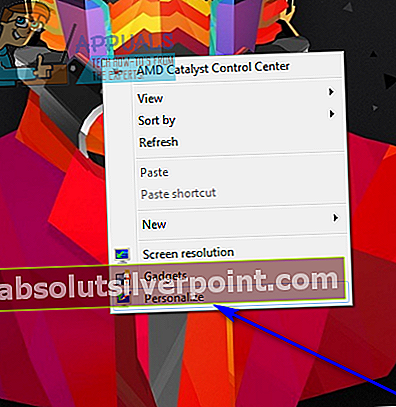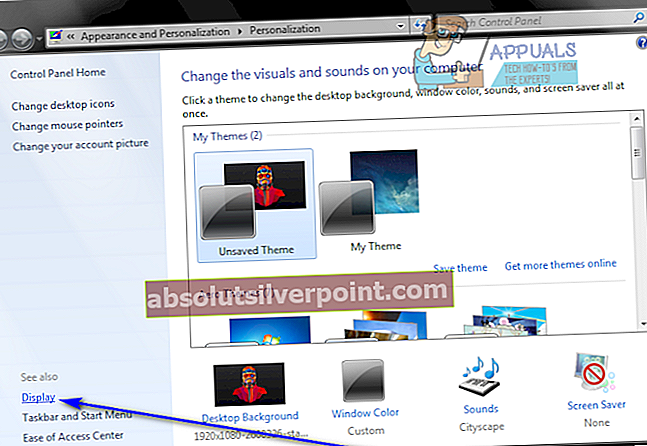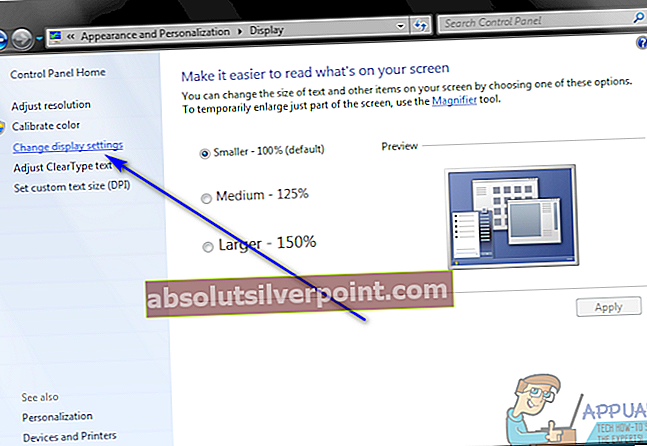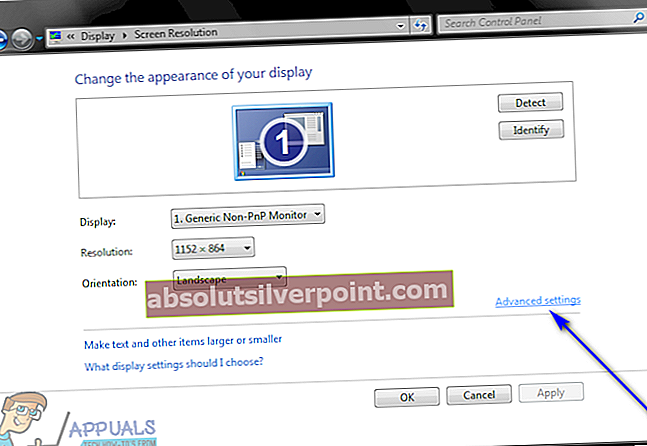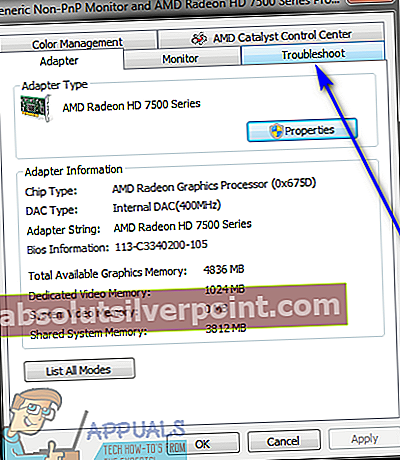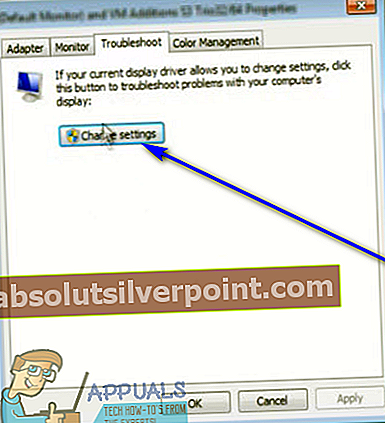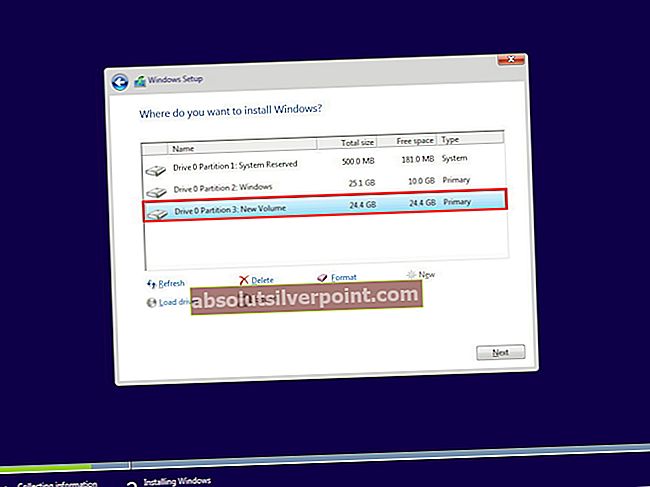Strojno pospeševanje se v bistvu nanaša na uporabo strojne opreme računalnika za hitrejše in boljše izvajanje določene naloge (ki jo običajno izvaja programska oprema, ne strojna oprema). Skoraj v vseh primerih se Hardware Acceleration uporablja za lažje in hitrejše upodabljanje grafike v računalniku, tako da se odgovornosti za upodabljanje grafike razbremenijo na grafično strojno opremo računalnika (njegova enota za obdelavo grafike) namesto programske opreme in njegovega CPU (centralna procesorska enota). Ideja za pospeševanje strojne opreme je pospešiti grafično zmogljivost in upodabljanje ter izboljšati s premikanjem s CPU na GPU, kar omogoča boljše delovanje.
Dokazano je, da strojno pospeševanje omogoča boljšo grafično zmogljivost, vendar to ne pomeni, da gre za lastnost, ki jo potrebujejo VSE računalniki z operacijskim sistemom Windows. Čeprav ima Windows privzeto omogočeno strojno pospeševanje, je povsem mogoče in dejansko precej enostavno onemogočiti pospeševanje strojne opreme. Če obrnete strojno pospeševanje, se bodo aplikacije izvajale v načinu upodabljanja programske opreme, kar pomeni, da bo vsa grafika upodobljena s programsko opremo in CPU računalnika, nobeno delo upodabljanja grafike pa ne bo preneseno na GPU. Onemogočanje pospeševanja strojne opreme v vseh trenutno podprtih različicah operacijskega sistema Windows (Windows 7, 8, 8.1 in 10) je precej podobno, čeprav se lahko uporabniki na dva različna načina onemogočijo strojno pospeševanje:
1. način: Onemogočite strojno pospeševanje v nastavitvah zaslona računalnika
Evo, kako lahko v svojem računalniku onemogočite strojno pospeševanjeZaslonnastavitve:
- Z desno miškino tipko kliknite prazen prostor v računalnikuNamizje.
- Kliknite naPrilagodite.
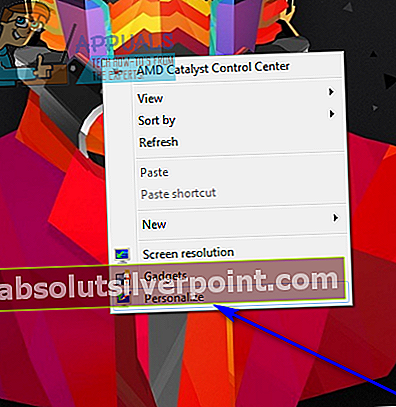
- V levem podoknu okna, ki se prikaže, klikniteZaslon.
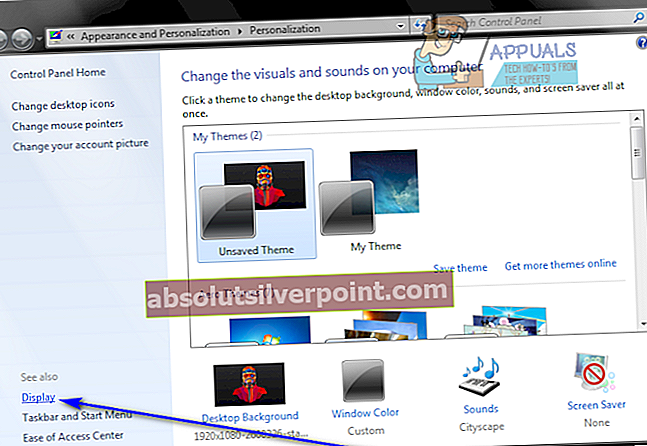
- V levem podoknu naslednjega okna klikniteSpremenite nastavitve zaslona.
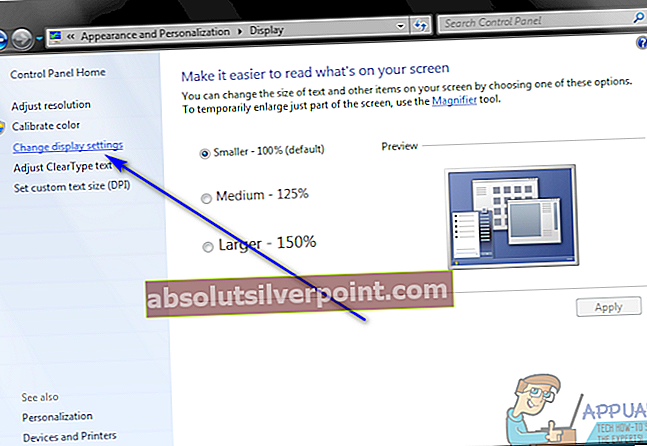
- Kliknite naNapredne nastavitve.
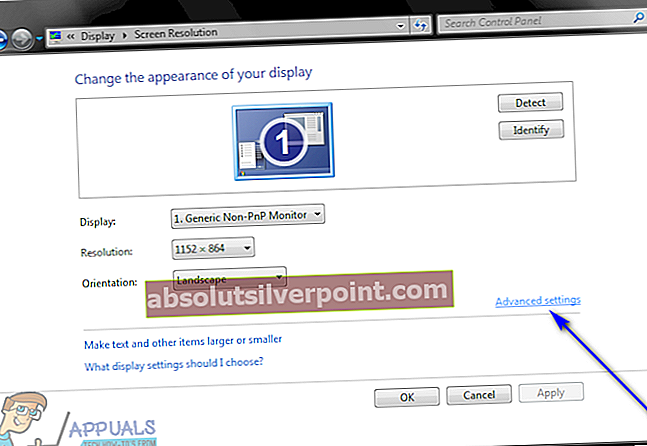
- Pomaknite se doOdpravljanje težavzavihek.
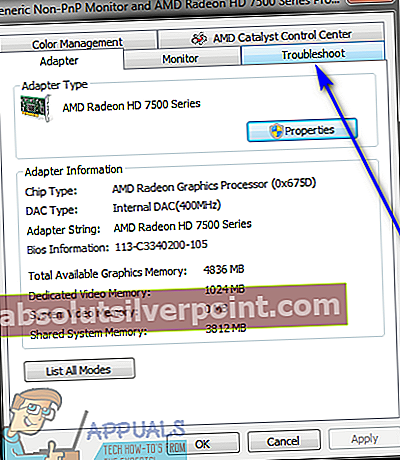
- Kliknite naSpremenite nastavitve. Če jeSpremenite nastavitveGumb je siv, trenutna grafična strojna oprema vašega računalnika uporabnikom ne omogoča, da se poigrajo z nastavitvami strojnega pospeševanja, vsaj ne od tu.
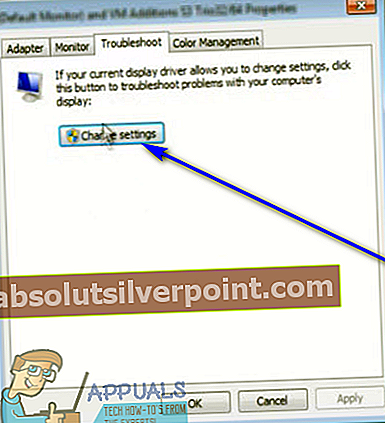
- PodStrojno pospeševanjepremaknite drsnik do konca v levo doNobenega. Premik drsnika do koncaNobenegabo popolnomaonemogočiStrojno pospeševanje.
- Kliknite nav redu.
- Kliknite naPrijavite sein nato naprejv redu.
- Kliknite naPrijavite sein nato naprejv redu.
- Ponovni zagonv računalniku, da bodo spremembe uporabljene. Ko se računalnik zažene, bo strojno pospeševanjeonemogočeno.
2. način: Onemogočite strojno pospeševanje iz registra računalnika
Če1. metodavam ne ustreza ali čeSpremenite nastavitvev gumbuOdpravljanje težavzavihek je za vas siv, ne bojte se - še vedno lahko poskusite in onemogočite pospeševanje strojne opreme v registru računalnika. Če želite to narediti, morate:
- Pritisnite tipkoLogotip sistema Windowstipka +R odpreti aTečipogovornem oknu.
- TipregeditvTečipogovorno okno in pritisniteEnter odpretiUrejevalnik registra.
- V levem podoknuUrejevalnik registra, se pomaknite do naslednjega imenika:
HKEY_CURRENT_USER> Programska oprema> Microsoft
- V desnem podoknuUrejevalnik registra, kliknite naAvalon.Grafikapodključ podMicrosoftključ do tega, da se njegova vsebina prikaže v desnem podoknu.
- V desnem podoknuUrejevalnik registra, preverite, ali aDWORDvrednost z naslovomDisableHWAcceleration obstaja. Če jeDWORDvrednost obstaja, verjetno bo imela vrednost0. Preprosto dvokliknite naspremenitiga zamenjajte, kar je v njemPodatki o vrednosti: polje s1in kliknitev redu.
Če jeDisableHWAcceleration vrednost ne obstaja, z desno miškino tipko kliknite prazen prostor v desnem podoknuUrejevalnik registra, premaknite miškin kazalec nadNovo in kliknite naDWORD (32-bitna) vrednost, poimenujte novegaDWORDvrednostDisableHWAcceleration, dvokliknite novo ustvarjeno vrednost dospremeniti ga zamenjajte, kar je v njemPodatki o vrednosti: polje s1 in kliknite nav redu.
- ZapriteUrejevalnik registra.
- Ponovni zagonračunalnik, da začnejo veljati spremembe,